Con i tecnocrati dopo l'intelligenza artificiale e la realtà virtuale, Cortana è solo un assaggio di ciò che queste tecnologie potrebbero portarci in futuro. Cortana è senza dubbio una mossa intelligente di Microsoft. Potresti voler sapere come disabilitare Cortana in Windows 10? Se sì, allora questo articolo è per te.
Quindi iniziamo:
Come disabilitare Cortana in Windows 10?
Cortana è un progetto ad alta tensione di Microsoft, quindi, Microsoft non ti permetterà di sbarazzartene così facilmente. Questo è il motivo per cui non esiste un trucco facile per disattivare l'aggiornamento dell'anniversario di Windows 10 di Cortana.
Quindi, se vuoi sapere come disabilitare Cortana in Windows 10, dovrai giocare con alcune impostazioni di registro del tuo sistema Windows 10.
Ti mostreremo il metodo esatto per fare lo stesso. Si consiglia di eseguire il backup del registro e dei dati del computer prima di procedere con questo processo.
È perché potresti finire per rovinare le tue impostazioni alla fine con conseguente perdita di dati e altri. Quindi, assicurati di prendere le dovute precauzioni prima di farlo.
Inoltre, se stai giocando con le impostazioni del registro per la prima volta, ti consigliamo di ottenere alcune informazioni su come utilizzare l'editor del registro prima di passare al metodo. Questo ti aiuterà sicuramente a lungo termine. Allora, vediamo come va:
Passo # 1: Il primo passaggio richiede di andare alla sezione di avvio e quindi all'opzione di esecuzione. Altrimenti, puoi premere il tasto di scelta rapida Win + R per ottenere la finestra di dialogo Esegui. Ora, devi digitare "Regedit" nel campo di testo e premere invio.
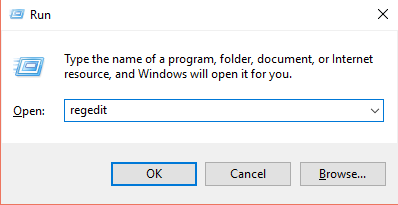
Questo è abbastanza buono per il primo passaggio e sei pronto per passare ai passaggi successivi per ulteriori procedimenti.
Passo # 2: In questo passaggio, ti viene richiesto di individuare la seguente chiave nel riquadro sinistro della finestra che apparirà come risultato della tua attività recente.
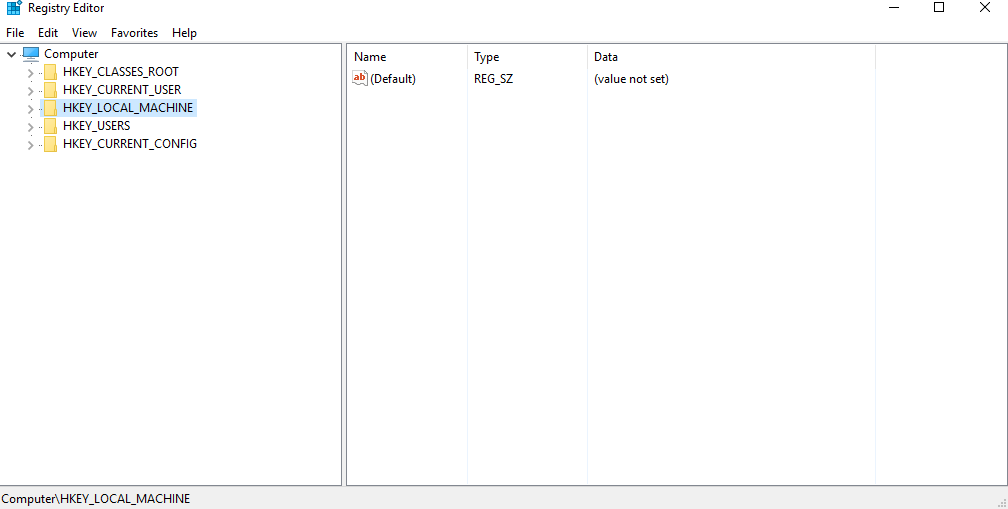
"HKEY_LOCAL_MACHINE\SOFTWARE\Policies\Microsoft\Windows\Windows Search."
Può capitare che tu non riesca a trovare la chiave desiderata. Quindi, in tal caso, devi seguire il passaggio seguente di cui abbiamo discusso di seguito.
Passo # 3: Per fare ciò, è necessario fare clic con il pulsante destro del mouse sulla cartella Windows e passare il mouse sull'opzione "nuovo" che segue. Si aprirà un altro menu dal quale è necessario fare clic sull'opzione "Chiave". Devi chiamarlo Ricerca di Windows.
Passo # 4: Ora, fai clic con il pulsante destro del mouse sulla cartella di ricerca di Windows che hai appena creato nel passaggio precedente. Ora, passa di nuovo il mouse sull'opzione "nuovo" e seleziona l'opzione "Valore DWORD (32 bit)" questa volta. Puoi chiamarlo "ConsentiCortana".
Come ultimo passaggio, devi solo fare doppio clic sull'opzione ConsentiCortana e, nella finestra di dialogo che segue, devi inserire "0" nel campo Dati valore e quindi fare clic su "OK".
Ora riavvia il sistema per consentire le modifiche e in questo modo puoi disabilitare Cortana in Windows 10. Per ripristinare gli effetti, tutto ciò che devi fare è impostare il valore su 1 e il sistema tornerà di nuovo con Cortana .
Quindi, ecco come puoi disable Cortana in Windows 10 completamente? Ora esamineremo alcune informazioni aggiuntive utilizzando le quali puoi impedire a Cortana di raccogliere le tue informazioni personali.
I seguenti passaggi saranno utili se non vuoi che Cortana raccolga i tuoi dati personali.
Passo # 1: La prima cosa che devi fare è andare nell'angolo in basso a sinistra della schermata principale di Windows 10. Una volta che sei lì, devi cercare l'opzione delle impostazioni. Una volta che ne sei dotato, devi fare clic su di esso. Questo aprirà la finestra delle impostazioni per te.

Se hai finito con quanto menzionato, allora sei a posto con i passaggi successivi.
Passo # 2: Ora, dalla finestra delle impostazioni, devi selezionare l'opzione "Privacy". Questo ti porterà a una finestra successiva. Da quella finestra, è necessario accedere al riquadro sinistro della finestra e selezionare l'opzione "Discorso, input penna e digitazione".
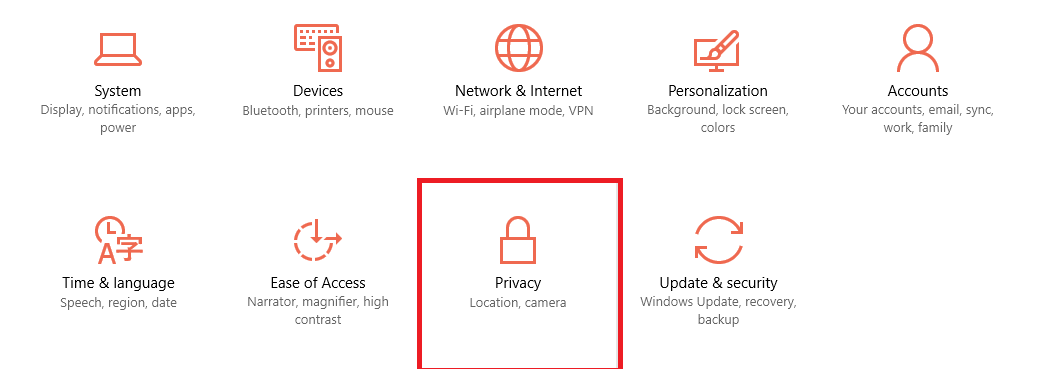
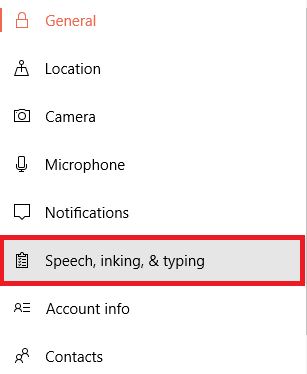
Ora, tutto ciò che devi fare è fare clic su "Smettila di conoscermi"opzione che otterrai nella finestra dopo la tua attività recente. Quindi, questo otterrà il lavoro desiderato e Cortana ora smetterà di raccogliere i tuoi dati personali.
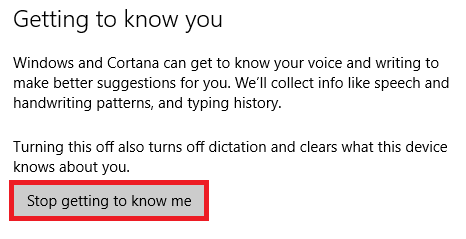
Per disattivare la raccolta di dati aggiuntivi da parte di Cortana in Windows 10, puoi seguire la seguente procedura:
Passo # 1: Vai al pannello delle impostazioni andando alla sezione iniziale nell'angolo in basso a sinistra della finestra. Una volta che sei nella finestra delle impostazioni, ti viene richiesto di selezionare "Privacy" dall'elenco delle opzioni.
Una volta che hai fatto quanto menzionato, sei a posto per passare ai passaggi successivi.
Passo # 2: Ora, sotto l'intestazione Generale, vai a "Invia informazioni a Microsoft su come scrivo per migliorare la digitazione e la scrittura in futuro” e disabilitarlo.
Allo stesso modo, puoi disabilitare i servizi di localizzazione dalla dashboard della privacy.
Quindi, questi sono alcuni dei modi in cui puoi impedire a Cortana di raccogliere i tuoi dati personali.
Ecco alcune altre cose che devi sapere su Cortana:
1. Il processo di disabilitazione è solo specifico del dispositivo, il che significa che se stai disabilitando Cortana sul tuo sistema Windows 10, le modifiche verranno implementate solo per quel particolare dispositivo. Non per qualsiasi altro dispositivo associato.
2. Hai il privilegio di cancellare i dati raccolti da Cortana per il tuo dispositivo.
3. La barra di ricerca continuerà a essere nella sua posizione originale e funzionerà senza problemi anche dopo aver disabilitato Cortana.
Quindi, questo era tutto Come disabilitare Cortana in Windows 10 Speriamo che questo possa averti aiutato nella tua ricerca di disabilitare Cortana in Windows 10.
Se ti è piaciuto questo articolo, faccelo sapere attraverso la sezione commenti. Ci piacerebbe avere tue notizie. Inoltre, condividi questo articolo con i tuoi colleghi.
Grazie per essere passato e averlo letto.
Resta sintonizzato e continua a visitare per ulteriori informazioni.
Collegamenti rapidi
